【SALE】こちらもあわせて
Neoverb - iZotopeをレビュー!AI搭載リバーブ
NeoverbはiZotopeのリバーブプラグイン。
AI搭載で、パラメーターを自動設定をしてくれるReverb Assistant・Auto Cut・Unmask機能は、iZotopeの最新プラグインらしいとてもインテリジェントな機能。
インテリジェントなシステムで処理がかんたんに
リバーブのパラメーターってよくわからない!
というDTerでも、Neoverbならサクサクと最適なリバーブを設定していけます。
直感的にリバーブサウンドをコントロールしたい!
という場合にもおすすめ。
シンプル&ハイテクノロジーなシステムで、短い時間でねらったリバーブサウンドに近づけていくことができるプラグインです。
基本的なリバーブのシステムがだいたい理解できているなら、Pro-R 2もより直感的にコントロールできて高品質。おすすめです。
Neoverbのプリセットとサウンドデモ

NeoverbのプリセットはAll Purpose・Experimental・Guitar・Instrumental・Percussion・Spaces・Vocalsのカテゴリに分けられた100種類以上。
iZotopeのプロフェッショナルなサウンドデザイナーによって設定されています。
サウンドデモ
リバーブをかけたいサウンドと響き方のイメージでサクサク選んでいけるのが便利。
DTM初心者にとっては、各サウンドでいい具合のリバーブがどんな感じかというのも勉強になりますね。
Neoverb - iZotopeの使い方
さて、ここからはNeoverbの機能や使い方を説明していきます。上記のチュートリアルもあわせてチェックしてみてください。
基本的には、Reverb Assistantを使ったり、プリセットを選んでから、各パラメーターをいじってみるのがいいかと思います。
Reverb Assistant
Reverb Assistant機能を使うと、数ステップでかんたんに作りたいサウンドに近づけることができます。
Styleスライダーを左側に動かすと、よりリアルな部屋鳴りに。右側に動かすと、複雑な響きに。
Sizeスライダーでは空間の大きさを決めます。
ToneではClean・Dark・Bright・Airyからサウンドのイメージを選択できるように鳴っています。
また、Dry/Wetもコントロール可能。
最後に[Next→]ボタンを押してサウンドを読み込むと、下記で説明するEQのAuto Cut・Unmaskが適用されて各パラメーターが決定されます。
Pre EQ【Auto Cut機能】・Reverb EQ【Unmask機能】
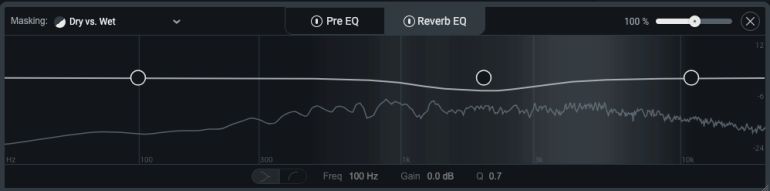
Reverb Assistantには、サウンドを解析して自動的にEQ設定をしてくれるインテリジェントな機能が搭載されています。
Pre EQ(リバーブがかかる前のサウンド)では、Auto Cut機能があり。リバーブがかかると耳障りになってしまったり濁ったりしてしまうサウンドを、あらかじめカットしてくれます。
Reverb EQ(リバーブを通ったサウンド)にはUnmask機能があり。Dryサウンドをマスキングしてしまうリバーブサウンドをおさえてくれます。また、Dryサウンドに対してだけでなく、Neoverbやそのほか対象のiZotopeプラグインがインサートされている他トラックにマスキングしないように解析することも可能。
マスキングされている部分は、オーロラのようなビジュアライザで表示されるので、視認性もgood。それを見ながら自分で調整をすることもできます。
*追記: 2024年にリリースされたAuroraはUnmask機能を軸としたよりシンプルなリバーブプラグインとなっています。こちらも要注目。
Blend Pad
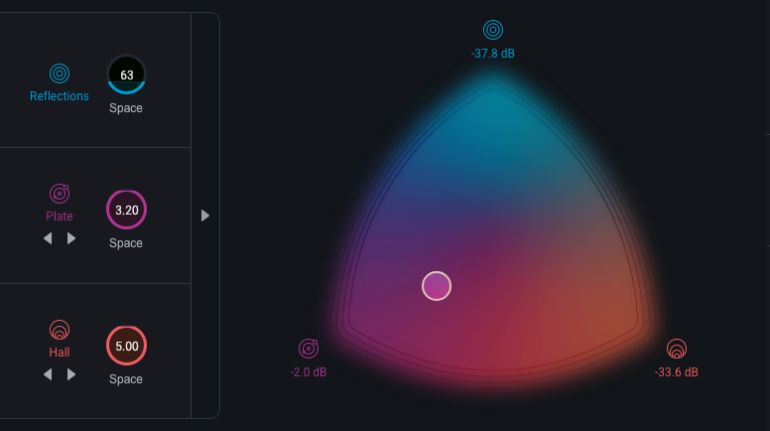
GUI中央に大きく表示されているのが、こちらのBlend Padです。
Neoverbには、3つのリバーブエンジンを搭載。それを直感的かつ柔軟にブレンドし、気に入った響きを探していくことが可能。リバーブタイプは画像左側にて、
リバーブタイプ
- 上段: Reflections
- 中段: Plate・M. Chamber・Room
- 下段: Hall・L. Chamber
と、各段のリバーブエンジンで選択できるようになっています。
3つのリバーブを設定

パネルをひらくと、各リバーブの細かいパラメーターを設定することができます。
それぞれSpaceのパラメーターは、Time・Sizeと連動しています。
Mod
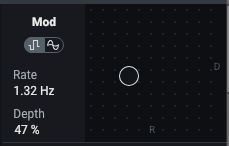
こちらはGUI右上にある、Modパッド。RateとDepthの値をコントロールして、リバーブにコーラスモジュレーションくわえます。
モジュレーションシェイプはランダム(左)とピッチ(右)から選択可能。ピッチでは、かすかで自然なサウンドの揺れを表現することができます。


